Redmi 9A — это популярная модель смартфона, которую используют многие пользователи. Однако со временем устройство может заполниться ненужными файлами и кэшем, что может привести к замедлению работы. В этой статье мы рассмотрим несколько простых способов, как почистить Redmi 9A и вернуть ему быстродействие.
Ниже вы найдете подробные инструкции по очистке кэша приложений, удалению ненужных файлов и отключению автозапуска приложений. Также мы расскажем о том, как использовать встроенные инструменты оптимизации и предоставим несколько полезных советов по улучшению производительности устройства. Не пропустите эти полезные советы и сделайте свой Redmi 9A еще лучше!

Удаление ненужных приложений
На смартфонах Redmi 9A, как и на других устройствах, часто устанавливаются различные приложения, которые со временем перестают быть нужными или просто занимают лишнее место на устройстве. В таких случаях рекомендуется удалить ненужные приложения, чтобы освободить память и улучшить производительность смартфона.
Прежде чем удалять приложения, стоит убедиться, что они действительно не нужны. Некоторые приложения могут быть предустановлены производителем и выполнять важные функции, поэтому удаление таких приложений может привести к неправильной работе устройства. Однако, если вы уверены, что приложение вам не нужно, можно приступать к его удалению.
Способы удаления приложений на Redmi 9A
На смартфонах Redmi 9A есть несколько способов удаления приложений:
- Удаление через экран приложений: Зайдите на главный экран, где отображены все установленные приложения, найдите нужное вам приложение и нажмите на него и удерживайте. Появится контекстное меню, в котором нужно выбрать опцию удаления приложения.
- Удаление через настройки: Зайдите в настройки смартфона, найдите раздел «Приложения и уведомления» или «Приложения» (название может отличаться в зависимости от версии MIUI), затем выберите раздел «Установленные приложения». В списке приложений найдите нужное вам приложение и нажмите на него. Появится экран с информацией о приложении, где вы сможете найти опцию удаления.
- Удаление через Google Play Маркет: Зайдите в Google Play Маркет, найдите раздел «Установленные приложения» или «Мои приложения и игры». В списке приложений найдите нужное вам приложение и нажмите на него. Появится экран с информацией о приложении, где вы сможете найти опцию удаления.
Важные моменты при удалении приложений
Перед удалением приложений стоит учитывать следующие моменты:
- Некоторые приложения могут быть связаны с другими приложениями или службами, поэтому удаление одного приложения может привести к неправильной работе других.
- Некоторые приложения могут быть предустановлены производителем и нельзя удалить без дополнительных настроек.
- Удаление приложений может привести к потере данных, связанных с этим приложением, поэтому перед удалением стоит убедиться, что вы не потеряете важную информацию.
Важно помнить, что удаление ненужных приложений не всегда решает проблемы с производительностью смартфона или освобождает большое количество памяти. Если у вас возникают проблемы с производительностью устройства или нехваткой памяти, рекомендуется обратиться к специалистам или попробовать другие методы оптимизации системы.
Очистка кэша приложений
Кэш приложений — это временные данные, которые хранятся на устройстве для увеличения скорости работы приложений. Они включают в себя изображения, видео, файлы и другие данные, которые приложения загружают и используют в процессе работы.
Очистка кэша приложений является важной процедурой для поддержания оптимальной производительности вашего устройства. Когда кэш приложений заполняется, это может привести к замедлению работы устройства, уменьшению доступного пространства на диске и другим проблемам.
Почему нужно чистить кэш приложений?
Очистка кэша приложений имеет несколько преимуществ:
- Освобождение места на устройстве: Кэш приложений может занимать значительное количество места на устройстве. При очистке кэша вы освобождаете это пространство и можете использовать его для других целей.
- Улучшение производительности: Когда кэш приложений заполняется, это может замедлить работу устройства. Очистка кэша поможет ускорить загрузку и выполнение приложений.
- Решение проблем с приложениями: Иногда приложения могут столкнуться с проблемами, которые связаны с их кэшем. Очистка кэша может помочь решить эти проблемы и вернуть приложения в рабочее состояние.
Как очистить кэш приложений на устройстве Redmi 9A?
Чтобы очистить кэш приложений на устройстве Redmi 9A, выполните следующие шаги:
- Перейдите в настройки: Откройте меню приложений и найдите «Настройки».
- Выберите «Приложения»: В разделе «Настройки» найдите и выберите «Приложения».
- Выберите нужное приложение: В списке приложений найдите приложение, для которого вы хотите очистить кэш, и выберите его.
- Очистите кэш: На странице приложения найдите раздел «Кэш» и выберите «Очистить кэш».
- Подтвердите действие: Подтвердите действие в появившемся диалоговом окне, чтобы удалить кэш приложения.
После выполнения этих шагов кэш приложения будет полностью очищен. Вы можете повторить этот процесс для других приложений, чтобы освободить еще больше места и улучшить производительность устройства.
Очистка файлового хранилища
Очистка файлового хранилища на устройстве является важным шагом для поддержания его производительности и освобождения места для новых данных. В этой статье мы расскажем вам о различных способах очистки файлового хранилища на вашем устройстве.
1. Удаление ненужных файлов
Первым шагом в очистке файлового хранилища является удаление ненужных файлов. Это могут быть старые фотографии и видео, неиспользуемые приложения, загруженные файлы и другие ненужные данные. Вы можете просмотреть содержимое вашего файлового хранилища и удалить все, что вам больше не нужно.
2. Очистка кэша приложений
Кэш приложений — это временные данные, которые хранятся на вашем устройстве для ускорения работы приложений. Однако со временем кэш может накапливаться и занимать большое количество места. Вы можете очистить кэш приложений, перейдя в настройки вашего устройства, выбрав «Приложения» и затем выбрав конкретное приложение, для которого вы хотите очистить кэш. Внутри настроек приложения вы найдете опцию «Очистить кэш», которую можно нажать, чтобы удалить временные данные приложения.
3. Использование инструментов для очистки
На рынке существует множество инструментов для очистки файлового хранилища на устройствах. Эти инструменты предлагают автоматическое удаление ненужных файлов, кэша приложений и других временных данных. Они также могут предложить функции для оптимизации работы вашего устройства. Вы можете установить такой инструмент из магазина приложений и использовать его для очистки файлового хранилища на вашем устройстве.
4. Регулярная очистка
Чтобы поддерживать ваше файловое хранилище в хорошем состоянии, рекомендуется регулярно проводить очистку. Вы можете создать расписание для очистки файлового хранилища, чтобы автоматически удалять ненужные файлы и очищать кэш приложений. Это поможет предотвратить накопление ненужных данных и поддерживать производительность вашего устройства на высоком уровне.
Очистка файлового хранилища — это важная процедура, которая помогает поддерживать производительность и свободное место на вашем устройстве. Следуя приведенным выше рекомендациям, вы сможете эффективно очистить файловое хранилище и поддерживать ваше устройство в оптимальном состоянии.

Отключение автозагрузки приложений
Автозагрузка приложений на смартфоне может быть удобной функцией, но в некоторых случаях она может замедлить работу устройства или потреблять больше ресурсов, что приводит к уменьшению времени работы от батареи. Поэтому, если вы хотите управлять автозагрузкой приложений на своем устройстве Redmi 9A, вам потребуется выполнить несколько простых шагов.
1. Откройте Настройки на своем смартфоне Redmi 9A.
2. Найдите и откройте раздел Управление приложениями.
3. В открывшемся списке приложений найдите приложение, которое вы хотите отключить от автозагрузки.
4. После того как вы выбрали приложение, прокрутите экран вниз и найдите опцию Автозапуск.
5. Нажмите на опцию Автозапуск, чтобы открыть список приложений, которые имеют разрешение на автозагрузку.
6. В этом списке найдите приложение, которое вы хотите отключить от автозагрузки, и переключите соответствующий переключатель в положение Отключено.
7. Повторите шаги 3-6 для всех приложений, которые вы хотите отключить от автозагрузки.
Теперь выбранные приложения больше не будут автоматически запускаться при включении смартфона Redmi 9A. Это позволит вам более гибко управлять ресурсами вашего устройства и улучшить его производительность.
Оптимизация работы операционной системы
Оптимизация работы операционной системы – это процесс, направленный на улучшение производительности и эффективности работы устройства. Она включает в себя ряд действий, которые помогут ускорить работу системы, улучшить ее стабильность и увеличить время автономной работы устройства. В данной статье мы рассмотрим основные методы оптимизации операционной системы на примере модели Redmi 9A.
1. Очистка кэша и временных файлов
Кэш и временные файлы – это данные, которые сохраняются на устройстве для ускорения работы приложений. Однако со временем они могут накапливаться и занимать большое количество места на устройстве. Поэтому регулярная очистка кэша и временных файлов поможет улучшить производительность устройства.
2. Удаление ненужных приложений
Удаление ненужных приложений также может положительно сказаться на работе операционной системы. Некоторые приложения могут работать в фоновом режиме и потреблять ресурсы устройства, что влияет на его производительность. Поэтому регулярно проверяйте список установленных приложений и удаляйте те, которые больше не нужны.
3. Обновление операционной системы
Регулярные обновления операционной системы важны для ее оптимальной работы. Обновления включают исправления ошибок, улучшение безопасности и добавление новых функций. Поэтому следите за наличием новых версий операционной системы и устанавливайте их вовремя.
4. Ограничение фоновых процессов
Фоновые процессы – это задачи, которые выполняются в фоновом режиме при работе устройства. Они могут влиять на производительность операционной системы, поэтому ограничение их количества поможет ускорить работу устройства. В настройках операционной системы можно установить ограничение на фоновые процессы или даже запретить их работу для определенных приложений.
5. Оптимизация энергопотребления
Оптимизация энергопотребления поможет увеличить время автономной работы устройства. Вы можете использовать режим энергосбережения, отключать неиспользуемые функции, уменьшать яркость экрана и т.д. Это позволит уменьшить нагрузку на операционную систему и продлить время работы устройства от одной зарядки.
6. Отключение ненужных уведомлений
Некоторые приложения могут отправлять множество уведомлений, которые отвлекают и могут замедлять работу устройства. Поэтому стоит отключить уведомления для приложений, которые вам не нужны. Это позволит уменьшить нагрузку на операционную систему и повысить ее производительность.
7. Запуск приложений в фоновом режиме
Большое количество одновременно запущенных приложений может негативно сказаться на производительности операционной системы. Поэтому рекомендуется закрывать неиспользуемые приложения и оставлять работу только необходимых. Также можно использовать режим «Мультизадачность», который позволяет запускать несколько приложений одновременно, но в фоновом режиме.
8. Оптимизация хранения данных
Хранение большого количества данных на устройстве может замедлить его работу. Поэтому рекомендуется периодически проверять и удалять ненужные файлы, фотографии, видео и другие данные. Также можно использовать облачное хранение или внешние носители для хранения данных, чтобы уменьшить нагрузку на операционную систему.
Помните, что оптимизация работы операционной системы – это постоянный процесс, который требует регулярного внимания и обновления. Следуя приведенным выше рекомендациям, вы сможете значительно улучшить производительность и эффективность своего устройства.
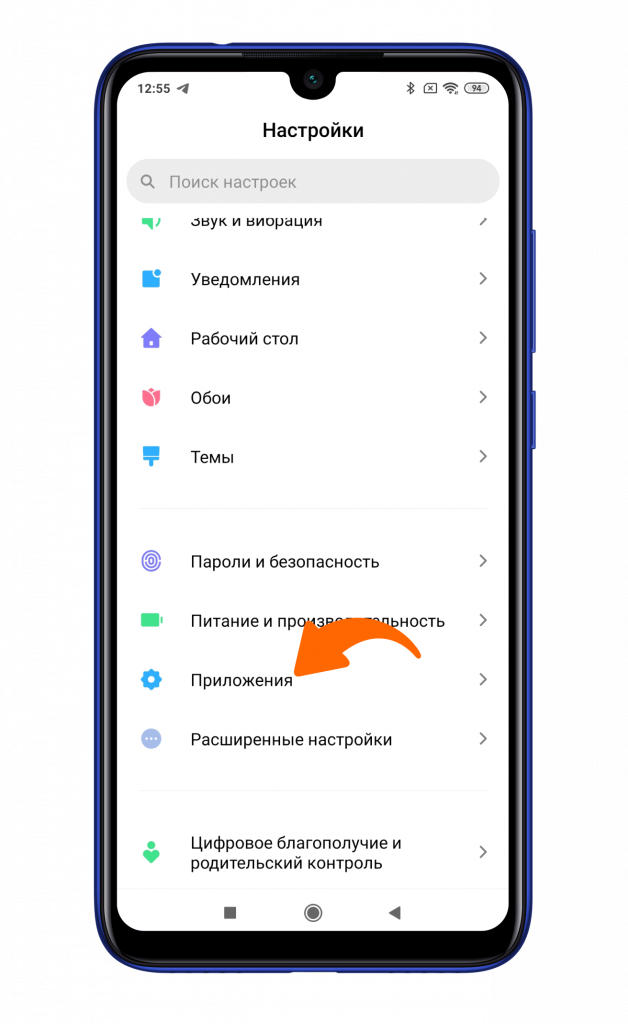
Защита от вредоносных программ
В наше время, когда мобильные устройства стали неотъемлемой частью нашей повседневной жизни, важно обеспечить надежную защиту от вредоносных программ. Вредоносные программы, такие как вирусы, троянские кони и шпионские программы, могут причинить серьезный ущерб вашему устройству и ваший данным.
Какие есть способы защиты?
Существует несколько способов защитить свое мобильное устройство от вредоносных программ:
- Установка антивирусного программного обеспечения: Установка специального антивирусного приложения на ваше устройство может помочь обнаружить и удалить вредоносные программы. Эти приложения регулярно обновляют свои базы данных, чтобы распознавать новые угрозы и обеспечивать надежную защиту.
- Обновление операционной системы: Регулярное обновление операционной системы вашего устройства помогает закрывать уязвимости, которые могут быть использованы вредоносными программами для проникновения. Установка последних версий операционной системы и патчей безопасности является важным шагом для защиты от угроз.
- Осторожность при установке приложений: При установке новых приложений из интернета или магазина приложений следует быть осторожным. Читайте отзывы о приложении, проверяйте его рейтинг и разработчика. Также важно предоставлять приложениям только необходимые разрешения и быть внимательным при предоставлении доступа к вашей личной информации.
- Использование надежных сетей: Подключайтесь только к надежным и защищенным Wi-Fi сетям. Открытые и незащищенные сети могут стать источником угроз для вашего устройства.
- Резервное копирование данных: Регулярное создание резервных копий данных может помочь восстановить важную информацию в случае атаки вредоносных программ. Используйте облачные сервисы или внешние накопители для хранения резервных копий.
Соблюдение этих простых рекомендаций поможет обеспечить надежную защиту вашего мобильного устройства от вредоносных программ. Помните, что безопасность должна быть на первом месте, чтобы избежать потери данных и негативных последствий.
